【 本記事のターゲット 】
- 最近スマートフォンの電池の減りが早い
- スマホの電池を長持ちさせる方法を知りたい
今回はスマートフォンのバッテリーがすぐに消耗してしまうという問題に関する解決策をご紹介します。
スマートフォン、いろんな事が出来る反面下記悩みをもっている方多いのではないでしょうか。
- なんだかバッテリーの減りが半端ない...
- 購入当初は2日は持っていたのに...
- 気がついたら電池が切れている
スマートフォンは画面が大きい上いろんな処理が出来るので、従来の携帯(ガラケー)と比べて圧倒的に電池の減りが激しいです。
しかしちゃんとした使い方をしていれば、今まで以上にバッテリー・電池を長持ちさせる事が出来るはず...
そこでmog目線になりますが、色々と調査&検証した事をご紹介します。
目次
携帯のバッテリー事情、ガラケーに比べてスマホは電池消耗が激しい?

ガラケーのバッテリーに関して、容量と継続時間を見比べてみる
スマートフォンの電池って直になくなるイメージがありますよね。実際にスマートフォンを利用している殆どの方は「電池の減りが早い」と思っているかと思います。
そこで、一度初心に戻ってガラケーの頃どうだったかなというのを少し考えてみました。
2017年4月現在のドコモから販売されているガラケーについて、通話時間とバッテリー容量を調査し、下記表にしてみました。※スマートフォンの場合は表が途切れるので画面を横向きにしてください。
| AQUOS SH-01J | P-smart P-01J | ARROWS F-05G | |
| 連続通話時間(3G) | 10時間 | 8時間 | 8.5時間 |
| バッテリー容量 | 1800mAh | 1800mAh | 1700mAh |
大体通話がフル充電状態で「9時間前後」、バッテリーが「1800mAh前後」という所になっています。
今もmog自身ガラケーは手元に1台あり、通話メールなどを一切しないで目覚まし時計として使っているのですが1週間は電池が持つ状況です。
ガラケー自体スマートフォンと比べて半分がキーになっており、ディスプレイは約半分&利用する機能も大体電話かメールくらいだったかと...たまにインターネットもしてはいましたが...
それでも1日で電池が切れるという事は殆どなかったかと。電池の持ちはめちゃくちゃ良かったですよね。
スマートフォンのバッテリーに関して、容量と継続時間を見比べてみる
次にスマートフォンの通話時間とバッテリー容量を調査してみました。
Androidは機種が沢山有るので、今回はiOS限定で2017年のiPhone機種を一覧にしてみました。※スマートフォンの場合は表が途切れるので画面を横向きにしてください。
| iPhone 7 Plus | iPhone 7 | iPhone 6s Plus | iPhone 6s | iPhone SE | |
| 連続通話時間(3G) | 21時間 | 14時間 | 24時間 | 14時間 | 14時間 |
| インターネット(LTE) | 15時間 | 14時間 | 12時間 | 11時間 | 13時間 |
| バッテリー容量 | 2900mAh | 1960mAh | 2750mAh | 1715mAh | 1624mAh |
あれ?って思った方多いかもしれないですが...
実はバッテリーはそこまで大きくはなっておらず(iPhone Plus系は元が多いので...)、通話時間に関してはスマートフォンの方が圧倒的に利用時間が長い仕様になっているのです。
Androidに関しても同様で、例えばドコモの最新のXperiaスマホを見てみても連続通話時間14時間となっています。
なので通常であればガラケーよりもスマートフォンの方が電池は長持ちする...はずなのですが、そうではないですよね?
直にバッテリー・電池切れってなっちゃいますよね...何故なのか、諸々原因を考えていきましょう。
スマートフォンの電池消耗が激しい理由
なぜスペック的にはスマホの方が長持ちするという内容になっているのにガラケーよりも早く電池が消耗してしまうのか...
他にも原因はあるかと思いますが、主に下記理由になるかと。
- ガラケーとくらべてディスプレイが高解像度でサイズが大きい分電池消耗が激しい。
- PC並みの性能を持っていてOS&通信自体で消耗している
- スマートフォンのアプリがバックグランドで動作している
- 電池の劣化
ではこれらをふまえて、どのように対策していくのか具体的に見て行きましょう。
スマートフォンの電池・バッテリー消耗を極力減らす為の対策を紹介
iPhone & Android 両方共通の対策
ディスプレイを長く表示させない
スマートフォンは画面が大きい&高解像度です。表示しているだけでかなりの電池を消耗しますので、基本は画面をOFF(ロック)にしておきましょう。
なんども画面を表示させたりロックしたりするのも逆効果です。必要な時以外は画面を表示しないように。
私自身もそうなのですが、電車の中で何も用事がないのにスマホの画面開いて操作してしまう...電池などに余裕があるときや長引く外出では無いときはいいかと思いますが...
これだけでも大分違ってきますよ。
WiFiやBluetoothは基本OFF
スマートフォンはPCに近い性能も持っています。家の中や駅構内の無線LANに接続して高速インターネットやBluetoothでスピーカーやマウス/キーボードとの接続などをしている人も多いかと思います。
が、これも不必要な時はOFFにしておきましょう。
何故かというとWiFiやBluetoothをONにすると、スマートフォンの設定項目には自動で周りにある全ての無線LAN接続先(ステルスになっていないSSID)やBluetooth対応機種を一覧で拾って表示されますよね?
そう、これらをONにしているとスマートフォンは自動で常に周りの情報をスキャンしに行っているのです。
もし近くに以前接続したもの&設定しているものがあれば自動で接続しにいくように...駅構内の無線とかは勝手に接続している時ありますよね?
例えば家の中などある特定の場所にとどまってWiFiを使う分には全然いいかと思います。むしろ常時WiFi接続の方が電池の持ちがいいくらいです。
しかし、移動中などは電波状況が変わるたびにスマートフォンは常にスキャンするような挙動になるので、その分電池をかなり消耗します。
なので、基本移動する時はWiFiやBluetoothをOFFにしておきましょう。
圏外の場所は避ける
これも同様の理屈です。圏外だとスマートフォンは接続できる所がないかどうか一生懸命に電波を探しに行こうとします。
そうすると、WiFiやBluetoothと同様にみるみる電池が減って行きます。
mog自身地方への出張などが多いのですが、例えば地方空港から主要駅までの間などで圏外になる場合、何もしなくてもiPhoneがなんだか温かい...発熱しています(汗)。
そして、見るとバッテリーが黄色で20%以下という事も良く有ります。
明らかに圏外と思われる場所&運転中などでスマートフォンを使わない場合は機内モード・もしくは電源をOFFにしておくのも一つの手です。
バックグラウンドで動作するアプリを制御
こちらも電池消耗の原因として度々あげられています。
スマートフォン、いろんなアプリを自由に入れてカスタマイズ...とても便利ですし、楽しいですよね。けどこれらのアプリは基本インターネット経由で様々な通信を行っています。
LINEなどはもちろんそうですし、ゲームアプリなどもインターネットを経由して対戦したり点数を把握したり課金したり...
そして、これらのアプリは操作しなくても裏で様々な通信を行っていたり、アプリケーションを終了したつもりでも色々な動作をしている時があります。これが「バックグランドでの動作」という形で言われたりします。
LINE等は常にバックグラウンドで通信が出来る状態にしておかないといけないアプリになりますが、中には普段不必要な通信をしているアプリもちらほら...
そのようなアプリはバックグラウンドの動作をOFFにしておきましょう。
こちらは少々分かりにくいかと思うので、iPhoneとAndroid(機種によって違うかもしれませんが...)の画面キャプチャを元に説明していきます。
iPhoneでバックグラウンドアプリの動作を制限する方法
まずはiPhoneの場合です。「設定」アプリを起動し、「バッテリー」をタップします。
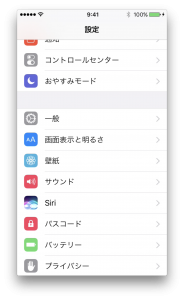
バッテリーをタップすると、下記画面が表示されます。ここでまずは「どのアプリが一番電池消耗をしているか?」を調査する事が出来ます。
普段使っているアプリであれば仕方がないとは思うのですが、ここに普段使っていないアプリがある場合はバックグランドで通信しないように設定しましょう。
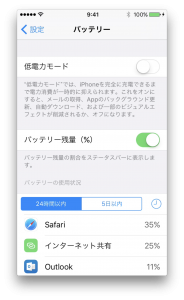
左上の「設定」をタップして画面を戻します。「一般」をタップすると画面下部に「Appのバックグラウンド更新」という項目があるのでタップします。
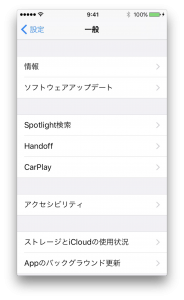
ここで、各アプリ毎にバックグランドでの動作を制御する事が出来ます。普段通信が不要のアプリに関しては「OFF」に設定しておきましょう。
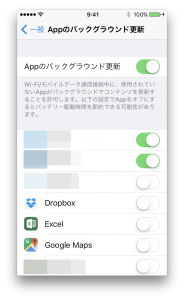
また、先ほどのバッテリーの項目で「低電力モード」をONにする事で電話以外の機能を自動で制限しバッテリーの消費電力量を大幅にカットする事も出来ます。
メールの取得なども一部制限されるそうなので、場面によって使い分けましょう。
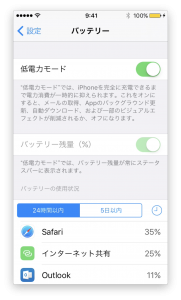
ちなみに余談ですが、このバッテリーの「低電力モード」はiPhoneのみの機能になります。iPadでは項目自体がなく利用できない仕様になっています。
Androidでバックグラウンドアプリの動作を制限する方法
次にAndroidのバックグラウンドアプリの制御に関して説明します。
Androidの場合は機種やOSのバージョンによって多少異なりますので、手持ちのAndroidスマホと画面表記が違っていてもご容赦下さい。
まずはiPhoneと同様に設定アプリをタップします。スクロールすると「電池」という項目がありますのでタップします。

ここで、iPhoneと同様に消費電力が高いアプリケーションを調査する事が出来ます。
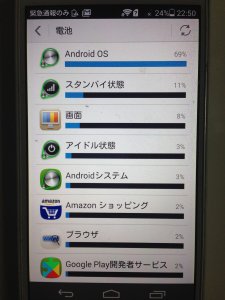
次に消費電力が高く、都度通信が不要なアプリに関しては制限をかけます。一旦前の画面に戻って、直ぐ下に表示されている「省電力」をタップします。※項目がない場合は【設定項目が違う場合】を参照
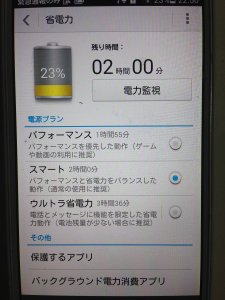
このような画面が表示されます。iPhone同様に自動で省電力モードにしてくれるモードもありますので、場面によって使い分けましょう。
個別にアプリに制限かける場合は「保護するアプリ」をタップします。そうすると下記画面が表示されます。
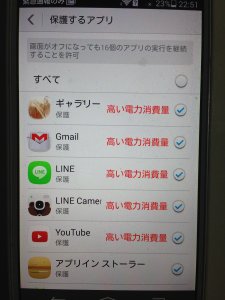
ここで、普段バックグランドでの処理が不要なアプリに関してはチェックを外しておきましょう。外すとバックグランドではアプリ動作しなくなります。
また一度画面を戻って「バックグラウンド電力消費アプリ」をタップします。
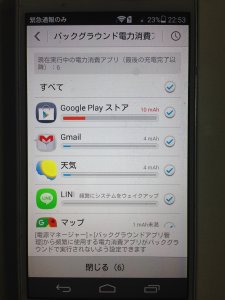
ここでは現在バックグラウンドで動作しているアプリに対して、強制的に動作を終了させる事が可能です。但し一時的な動作となりますので、常に動作を制限したい場合は先ほどの「保護するアプリ」の項目で制限しましょう。
試しに全てチェックを入れて画面下の「閉じる」をタップします。
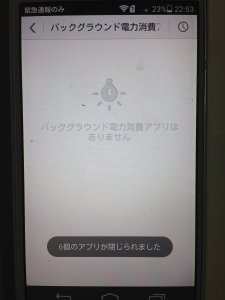
そうするとアプリが全て終了します。「タスクキラー」と同じ挙動をしますので、電池消費が早いなとか動作がちょっと重たいといった場合はこちらを試してみましょう。
【設定項目が違う場合】
他Android端末の場合、下記手順でアプリ毎にバックグラウンドのデータ通信を制限出来るようです。
手元に端末がないので情報収集ベースですが、上記手順の「電池」などの項目がない場合は一度下記手順で試してみてください。
- 「設定」をタップ
- 「データ使用」(もしくはデータ使用量)をタップ
- 各アプリケーション毎にデータ通信状況を確認
- 制限したいアプリをタップし、「バックグラウンドデータ制限」項目をON
低消費電力モードなども用意されていると思うので、そちらも合わせて確認しておきましょう。
不要なアプリは極力削除。勝手に動作して電池消耗しないように...
先ほどはバックグラウンドアプリの動作(通信)に関して制限をかける方法をご紹介しましたが、そもそも不要なアプリに関しては「削除」した方がいいです。
確実に通信&バックグラウンドでの処理を制限する事が出来るので...
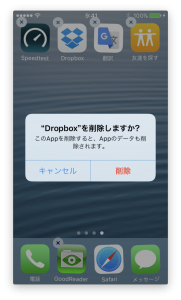
スマートフォンを長い事使っていると不要なアプリをそのまま使い続けている事も多いかと。
アプリを一通り見直してみて、不要だと思うアプリケーションは削除してみましょう。
それでもダメなら、モバイルバッテリーなど周辺機器で対応
モバイルバッテリーがあれば怖いもの無し♪

それでも電池の減りが早い...半日しか持たないという方もいると思います。そうなってくると既に設定で何とか出来る領域を超えていますので、周辺機器で対応していくようにしましょう。
一番いいのはモバイルバッテリーです。mog自身もよく持ち歩いています。
バッテリーと充電ケーブルをセットにして持ち歩きましょう。充電ケーブル忘れてバッテリーが利用出来ない...なんて事にならないように。
バッテリーの選定基準ですが、冒頭にご紹介した手持ちのスマートフォンの電源容量に合わせて購入しましょう。
例えば、iPhone SEなどであれば2000mAhのバッテリーがあれば放電してしまっていても1回はフル充電する事が出来ます。
少し容量が大きめのスマホの場合は4000mAhや5000mAhなどを選ぶようにしましょう。
あんまり容量が大きいと逆に重たくなってくるので要検討ですが...
バッテリ内蔵ケースという選択肢もある♪

バッテリーと充電ケーブルを持ち運ぶのが嫌だ!という方、バッテリー内蔵ケースというのもいくつか発売されています。ケース自体にバッテリーが埋め込まれているというイメージです。
例えばiPhoneの例ですが、
といった形でApple純正のバッテリー内蔵ケースも販売されていたり、他メーカーからもいくつか提供されています。
Androidの場合は形が様々なので、もしかしたら発売されていない&少ないかもしれませんが、一度探してみてはいかがでしょう。
いっその事、バッテリー交換をしてみるというのも手。

それでも駄目だ...となった場合、そもそもバッテリーの寿命&酷使しすぎというのもあるかと思います。
iPhoneの場合、保証期間外でも7,400円 or 5,400円(2019年11月現在)払えばバッテリーの交換修理を実施してくれます。こちらのページから修理金額と配送なのか・持ち込みなのか修理手配方法を確認する事が出来ます。
Apple純正修理サービス以外にも、対応してくれる店は色々ありそうなので一度近場に修理可能な店がないか探してみましょう。
※2021年追記:近場にあるiPhone修理店にて、バッテリーを交換してみましたので、その時の状況を下記別記事にてご紹介しております。
Androidの場合もキャリアにて対応可能みたいです。
例えばドコモの場合、こちらのページにて手持ちのスマートフォンの機種名を入力すると修理サポート期間とバッテリー交換にかかる費用が表示されますので、一度確認してみてはいかがでしょうか。
SIMフリー端末の場合はキャリアサポートが受けれませんので、ご自身でバッテリーを探してきて交換するか、SIMフリー端末元のハードウェアメーカー(富士通、シャープなど...)に確認してみましょう。
ということで、今回はスマホのバッテリー消耗に関してご紹介しました。
スマートフォンは日に日にバッテリーの減りが早くなるのは間違いないです。
もちろんバッテリーの劣化は避けれないですが、色々なアプリがインストールされてバックグラウンドで知らない間に動作など以外と気がつかないものも多いかと。
少し気をつけるだけでも多少電池の減りは改善されるはずですので、一度本記事の内容を実践してみて下さい。
こちらの記事の内容を実践することで多少なりとも電池の減りが改善されることを願っています。